Привет друзья! Если ваша Windows тормозит, подвисает, долго загружается, медленно работает, то вполне возможно, с системой всё в порядке, и это максимум на что она способна в условиях имеющейся аппаратной начинки. Чтобы система более-менее сносно работала, компьютер должен соответствовать базовым аппаратным требованиям. Но не тем минимальным, которые компания Microsoft формально установила для Windows 7, 8.1 и 10, а реальным. И это:
- Современный процессор как минимум двухъядерный, с тактовой частотой не менее 2,5 Ггц;
- Оперативная память не менее 4 Гб;
- Если не SSD, то хотя бы современный HDD со скоростью вращения шпинделя как минимум в 7200 оборотов.
Если компьютер не соответствует этим требованиям, программная оптимизация – это единственный возможный путь к более-менее комфортной работе с маломощным ПК или ноутбуком. Для усреднённых и производительных же компьютеров оптимизация – в ряде случаев путь к большему быстродействию.
↑ Как ускорить работу Windows? Или всё об оптимизации, и прочих методах ускорения работы версий системы 7, 8.1 и 10
↑ 1. Обновление драйверов
Считается, что, если Windows работает нормально, лучше не обновлять драйверы, поскольку процедура это двойственная, и в некоторых случаях может даже и навредить системе. Однако именно к обновлению драйверов (как минимум на значимые комплектующие типа материнской платы и видеокарты) необходимо прибегнуть, если у системных тормозов нет другой явной причины типа вирусов или перегрева железа. Драйвера на все устройства можно обновить автоматически с помощью отличной сборки Snappy Driver Installer.
Как ускорить работу Ноутбука или Компьютера? Оптимизация Windows 10 и Ускорение работы ПК
↑ 2. Отключение визуальных эффектов
Минимизировать нагрузку на аппаратные ресурсы маломощного компьютера можно, если отключить отдельные визуальные эффекты системы. Как это делается, мы рассматривали в статье «Оптимизация Windows 7». Эта статья актуальна и для версий системы 8.1 и 10.
↑ 3. Снятие программ с автозагрузки и их отложенный запуск
Оперативной загрузке системы обычно препятствует ряд программ в автозагрузке. Они запускаются вместе с системой и тем самым увеличивают общее время её загрузки. Автозапуск программ, без фоновой работы которых можно обойтись, нужно отключить и запускать их при необходимости вручную.
Для отдельных программ, фоновая активность которых принципиальна, в таких случаях настраивается отложенный запуск. Друзья, как снимать программы с автозагрузки в среде Windows 10 и назначать им отложенный запуск, мы рассматривали ранее. В другой статье вы можете ознакомиться со штатными способами снятия программ и служб с автозагрузки в версиях системы 8.1 и 10.
Также хотел бы вам представить ещё одну программку — Autorun Organizer от создателя известной Reg Organizer. Бесплатная программа Autorun Organizer:
- измеряет общее время запуска Windows и ведёт сравнительную статистику по этому значению;
- определяет ПО, существенно влияющее на общее время запуска системы;
- позволяет добавлять программы в автозагрузку;
- предоставляет удобную возможность удаления из автозагрузки, временного отключения и настройки отложенного запуска для любого ПО.
С помощью Autorun Organizer можно управлять автозапуском не только программ, системных и сторонних служб, но также драйверов, заданий реестра и планировщика.
Как ускорить работу с пк? | Лучшие программы для увеличения скорости на Windows | Полезные программы
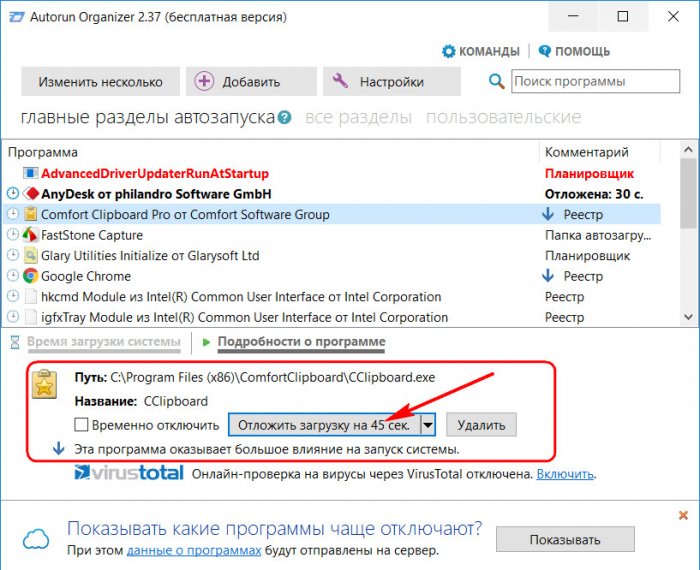
↑ 4. Работа с браузером
Оптимизация используемого браузера – это отдельный вопрос. В Интернете существует масса способов хоть на толику, но ускорить работу популярных Mozilla Firefox, Google Chrome и их клонов, к примеру, за счёт правки их скрытых настроек. Я же ограничусь оптимальными советами, как ускорить работу браузера в среде Windows.
Если Windows и браузер установлены на HDD-диске, рекомендуется периодически проводить чистку истории браузера.
Не следует держать активными много вкладок, поскольку все они, одномоментно открываясь при запуске веб-обозревателя, нагружают процессор. Для решения этой проблемы компания Microsoft вместе с накопительным обновлением Creators Update для Windows 10 привнесла в работу штатного Microsoft Edge новшество в виде среды отложенных вкладок.
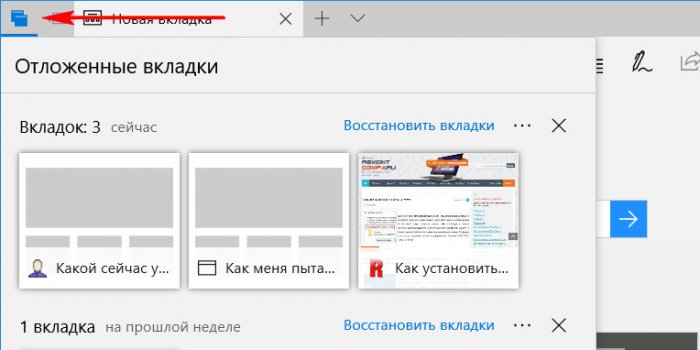
В Chrome такую среду можно реализовать с помощью расширения OneTab.
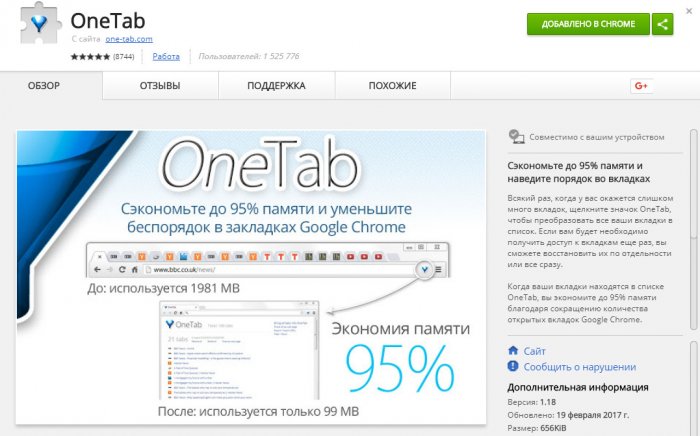
Работу браузера обычно тормозят огромное количество установленных расширений. От редко используемых можно просто отказаться.
Для маломощных компьютеров важно подобрать свой браузер. В этом деле поможет сервис:
http://browserbench.org/
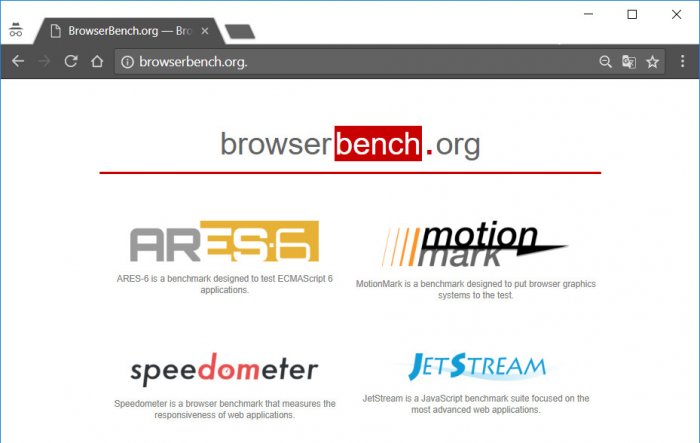
Сайт предусматривает тестирование используемого браузера на конкретном компьютерном устройстве. В рамках проведения теста веб-обозреватель подвергается разному типу нагрузок, имитирующих пользовательские задачи. По итогу тестирования выдаётся либо конкретное значение, как число обработанных операций в минуту при определении общего быстродействия, либо индекс производительности, как при тесте обработки графики и Java-контента.
Ещё один действенный способ оптимизации работы браузера затронем ниже, при рассмотрении вопроса реализации RAM-диска.
↑ 5. Очистка диска
Обещанный каждой коммерческой программой для чистки и оптимизации Windows эффект быстродействия после очистки диска, увы, не всегда имеет место быть. Но периодически очищать диск (C:) необходимо, чтобы у системы был 15-20% запас пустого места для быстродействия. Как чистить жёсткий диск средствами самих Windows 7, 8.1 и 10, можно узнать в этой статье. А пользователи актуальной версии 10, обновлённой до Creators Update, могут использовать новый штатный инструмент «Контроль памяти».
↑ 6. Дефрагментация HDD
Дефрагментация разделов HDD – один из действенных способов оптимизации, эта процедура хоть как-то решает вопрос слабейшего места компьютера. Дефрагментация дисков (а в терминологии Windows 8.1 и 10 – оптимизация дисков) включена в состав служебных операций Windows, которые проводятся в автоматическом режиме при простое компьютера.
Но системе не всегда удаётся провести плановое обслуживание. Желательно периодически вручную запускать анализ на предмет фрагментации разделов диска. И при необходимости также вручную запускать дефрагментацию. Для этих целей можно использовать как штатный инструмент системы, так и сторонние программы. Детально эта процедура описывается в статьях сайта применимо к Windows 7 и применимо к Windows 8.1 и 10.
Важно: нельзя запускать дефрагментацию для SSD.
↑ 7. Выравнивание разделов диска
Выравнивание разделов диска – менее эффективная процедура, чем регулярная дефрагментация, но, что касается HDD, полагаю, здесь стоит бороться даже за малейший прирост производительности. На выровненном разделе диска операции чтения и записи будут проводиться с максимальной для сектора скоростью. Как осуществляется эта процедура, читайте в этой статье сайта.
↑ 8. Задействование неиспользуемых возможностей компьютера
Что уже и говорить об обывателях, если даже опытные пользователи не всегда используют аппаратные и технологические возможности своего компьютера. Многие могут даже не подозревать, что, например, их SSD может работать быстрее, если его вынуть из порта SATA II и подключить к порту SATA III, который поставляется в составе практически всех новых моделей материнских плат. Другой пример: владельцы материнок, предусматривающих реализацию вместе с современным режимом работы SATA-контроллера AHCI устаревший IDE для совместимости со старым оборудованием, годами могут не знать, что используют именно последний. А использование AHCI – это ещё один способ выжимки максимальной скорости чтения и записи данных из проблемных HDD. Да даже о преимуществах BIOS UEFI и GPT-дисков знает далеко не каждый пользователь компьютера.
Не всегда в точках продажи ПК и ноутбуки нам продают налаженными с максимальной выжимкой производительности. Наладчики в больших магазинах по условию не могут знать обо всех технологических новинках каждой модели. Максимальное задействование возможностей своего компьютера – только наша задача.
↑ 9. RAM-диск
Создание RAM-диска за счёт ресурса оперативной памяти – эффективный, но очень условный способ оптимизации работы компьютера. Необходимо, чтобы такой диск создавался из регулярно простаиваемого объёма оперативной памяти, а, соответственно, на компьютере её должно быть не менее 8 Гб. На RAM-диск можно поместить портативные программы, перенести папки «Temp», профили браузеров, рабочие каталоги прочих программ. И всё это будет буквально летать. Сравним тесты производительности RAM-диска и обычного HDD в программе CrystalDiskMark.
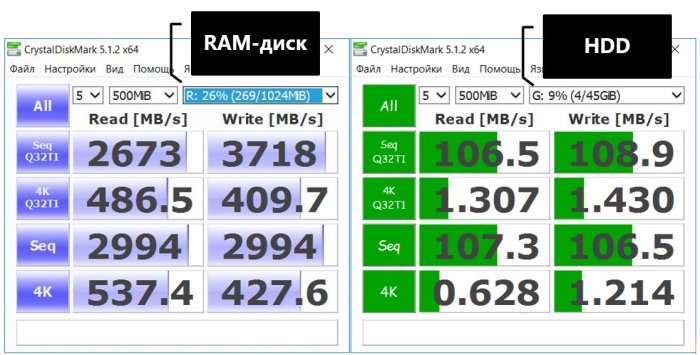
Оперативная память в разы превосходит даже возможности SSD, не говоря уже о еле мерцающем потенциале HDD. А чтобы содержимое RAM-диска не исчезало при выключении компьютера, для его реализации необходимо использовать программу, предусматривающую запись данных в специальный файл на HDD. В числе таковых – платная SoftPerfect RAM Disk.
↑ 10. Заражение Windows вредоносными программами
Ваша операционная система может работать медленно по причине заражения вирусами, проверить так ли это, очень легко. Просто установите хорошую антивирусную программу и проверьте ваш ПК на вирусы.
↑ 11. Аппаратный апгрейд
Сколь бы ни был эффективен метод программной оптимизации, он вряд ли сравнится с по-настоящему действенным способом ускорения работы Windows – аппаратным апгрейдом:
- добавлением оперативной памяти;
- заменой процессора на более мощный;
- приобретением SSD как минимум для установки на него операционной системы.
Источник: remontcompa.ru
Как ускорить работу популярных программ на вашем ПК в один клик?
Речь пойдет о таких популярных программах, как Яндекс.Браузер, Google Chrome, мессенджеры Viber и Skype, веб-браузер Firefox и так далее, список можно продолжать очень долго | главное, что связывает все эти программы — это базы данных SQLITE, которые они используют для хранения информации. Эта статья из рубрики #маленькиеполезныепрограммы а сам материал очень коротенький, но от этого не менее полезный. Пожалуйста, дочитайте его до конца
SqLite — компактная встраиваемая система управления базами данных с открытым исходным кодом, переданная в общественное достояние ( то есть бесплатная, от того и получившая такое широкое распространение ), которая позволяет хранить большие массивы данных. Используется в огромном количестве программ: почтовые клиенты и мессенджеры, просмотрщики изображений, веб-браузеры и медиапроигрыватели, а также различные обучающие программы (энциклопедии и справочники). SqLite получила распространение и на мобильных устройствах.
Обложка выпуска.
Программы, которые используют в своем коде SQLITE, страдают от общего недуга — со временем они (программы) начинают работать медленнее, и это связано с тем, что в базах данных возникает фрагментация. Особенно это ощутимо при работе с браузерами. Вы наверняка замечали, что со временем веб-браузер начинает работать ощутимо медленнее.
Многие винят во всем разработчиков, мол это они забыли об оптимизации своего продукта, а пользователь теперь страдает. На самом деле причина в том, что браузер обрабатывает и хранит огромное количество данных, стоит вам только перейти на какой-нибудь сайт.
Вся эта информация раскладывается по полочкам в базах данных SQLITE, отчего со временем происходит «коллапс» — бардак, который только усугубляется. И теперь, чтобы найти нужный блок с информацией — компьютеру требуется все больше и больше времени. Отсюда и так называемые тормоза. Решить проблему можно радикально — под корень удалить программу и заново ее установить. Но разве притупление боли можно считать лечением?
SpeedyFox полностью бесплатная программа без «скрытых» покупок и рекламы.
Решение! | бесплатная утилита SpeedyFox
Раньше эта программа размещалась на ресурсе GitHub, но сейчас ее разработчики перебрались на «коммерческие» рельсы (то есть стали выпускать платный софт), но «SpeedyFox» ТАК И ОСТАЛАСЬ БЕСПЛАТНОЙ! Это очень важно, так как на некоторых сайтах на программу вешают ярлык «условно-бесплатное ПО» — это не так. SpeedyFox полностью бесплатная программа. Именно поэтому я публикую в своих статьях ссылки на загрузку с официальных сайтов разработчиков. Программа работает с компьютерами на базе Windows и macOS (тут все очень плохо, так как под Windows список поддерживаемых программ очень большой, а вот на macOS SpeedyFox работает только с браузером Firefox).
Запускаем утилиту. Она автоматически начинает сканировать каталог AppData, где программы хранят свои профили с настройками, далее жмем на кнопку «Optimize!» и все!
Процесс дефрагментации длится всего 5-6 секунд и напрямую зависит от количества программ, которые обнаружила SpeedyFox на компьютере и размера пользовательских профилей (у каждой программы он свой | в случае с Google Chrome профиль пользователя может занимать около 100-300 МБ, поэтому процесс может затянуться на полминутки, что совсем не критично). И это не дефрагментация диска (не путать с оптимизацией хранения данных на накопителях в системе Windows), здесь SpeedyFox сжимает базы данных — файлы формата *.sqlite, из-за чего те начинают загружаться быстрее и занимают меньше места на диске.
До и после. Размер базы данных sqlite в некоторых случаях уменьшается на 30%
Запускаем SpeedyFox и закрываем все программы, которые она обнаружила. Во время работы с базами SQLITE все программы должны быть закрыты, в противном случае возникнет ошибка, и SpeedyFox выдаст сообщение о том, что не смог получить доступ к их базам данных.
Для поискового алгоритма: #настройка компьютера #браузеры #полезные программы #оптимизация компьютера
Подписывайтесь на мой канал — здесь каждую неделю выходит подобная годнота: обзоры фильмов, игр и многое другое ✌ Очень надеюсь, что данный материал вам понравился. Всем добра! P.S. Меня часто называют «автором» | меня зовут Владимир. Будем знакомы!
Источник: dzen.ru
Как ускорить работу компьютера?
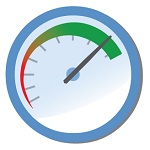
С проблемой тормозов и подлагиваний ПК сталкивается каждый пользователь рано или поздно. Происходит это по нескольким зачастую не зависящим друг от друга причинам. Как бы там ни было, заставить работать компьютер правильно и быстро не так уж сложно, как вам может показаться, просто придется предпринять несколько активных действий. О них я хотел бы рассказать чуть более подробно.
Чистим ПК от пыли
Ни для кого не секрет, что системный блок притягивает пыль к себе не хуже пылесоса какой-нибудь именитой марки, поэтому когда вы вскроете СБ, то можете сильно удивиться. Пыль скапливается на всех элементах, находящихся внутри системного блока, из-за чего некоторые из компонентов имеют свойство перегреваться, что очень сказывается на быстродействии всей системы. В конце концов это может привести к фатальному исходу — однажды компьютер просто не запустится, например, из того, что из-за перегрева сгорел процессор. Теперь, я надеюсь, вы понимаете, почему так важно не забывать про чистку от пыли?
Что касается самой чистки, то ничего сложного в ней нет. Для этого аккуратно вскрываем системный блок (запомните: если компьютер находится на гарантии, то последняя при данном процессе теряется, поэтом хорошенько подумайте, стоит ли идти на такой шаг), не забыв выключить ПК из сети и начинаем аккуратно орудовать пылесосом, стараясь не дотрагиваться до компонентов. Кисточками, как иногда советуют, лучше не пользоваться, что бы не повредить детали. К тому же таким образом от самой пыли вы не избавитесь.
А вот вам фотография системного блока, набитого пылью.

Очищаем реестр
Необходимо почистить реестр. Реестр — это иерархически построенная база данных параметров и настроек операционной системы (в данном случае — Windows 7), хотя по факту это не имеет значения. В реестре нередко хранятся так называемые «хвосты» от уже удаленных прежде программ и приложений. Как ни странно, но они могут неблагоприятно сказываться на работе системы.
Помимо этого, необходимо также избавиться и от временных файлов, которые нередко не только тормозят работу ПК, но и захламляют весьма приличное пространство на вашем жестком диске. К примеру, объем таких файлов может составлять несколько гигабайт, а в особо запущенных случаях — даже десятки гигабайт.
О том, как проделать обе операции, я весьма подробно рассказывал на страницах сайта, поэтому повторяться не стану. Напомню лишь, что все это можно сделать с помощью такой прекрасной программы, как CCleaner.
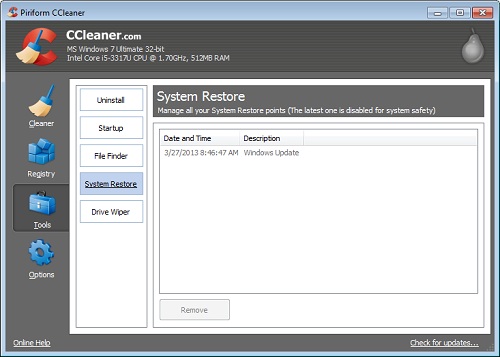
Отключаем ненужные программы
Вы, наверное, уже догадались, что сейчас я говорю про программы, которые имеют свойство загружаться вместе с запуском операционной системы. По-умолчанию, например, после установки Windows на ПК, в разделе автозагрузки вы не найдете ни одной программы, которую необходимо было бы отключить. Как же тогда они там появляются, спросите вы? При установке других приложений или программ.
Например, всем известный iTunes. Вместе с ним устанавливается предостаточное количество совершенно мне ненужного софта, от которого я предпочитаю избавляться или хотя бы отключать его. При этом нужно помнить, что при отключении чего-либо некоторые программы могут не работать, будьте внимательны.
Что бы посмотреть на программы, загружающиеся вместе с операционной системой и отключить часть из них, вам необходимо воспользоваться все той же утилитой CCleaner. Если у вас нет ее под рукой или же вы решили ее не ставить, не беда — будем пользоваться встроенной утилитой Widnows. Для этого заходим в «Пуск» и в строке «Найти программы или файлы» набираем слово msconfig и нажимаем клавишу Enter. Перед вами откроется окошко, одним из подразделов в котором называется «Автозагрузка». В нем отключаем ненужные программы.
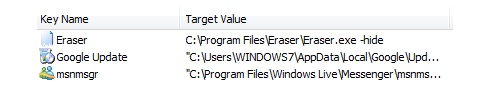
Проверяем компьютер на наличие вирусов и троянов
Это вообще обязательное условие для многих действий или операций, производимых с вашим ПК. Вкратце напомню, что любая гадость, присутствующая на компьютере, доставляет вам неприятности. Так, в некоторых случаях трояны могут воровать данные прямо из браузера (это могут быть важные логины и пароли), другие шпионят за клавиатурой (записывают все, что было введено на ней), используют ваш ПК для ДДОС-атаки и просто тормозят работу системы.
Антивирус работает постоянно и отключить его простыми способами нельзя — это своего рода защита от гадости из вне. Тем не менее, программа нередко пропускает различные вредоносные файлы, поэтому сканировать компьютер нужно обязательно хотя бы раз в одну-две недели.
Про некоторые из антивирусов я уже рассказывал, в частности, о достаточно известном Avast. Он интересен тем, что его можно получить бесплатно (лицензию на год можно оформить на официальном сайте) и достаточно неплохо справляется с различного рода вирусами.

Помимо этого, я рекомендуют использовать дополнительные программы для периодического сканирования системы. Сюда можно отнести Dr. Web Cureit и Malwarebytes Anti-Malware. Первая распространяется бесплатно, за вторую придется заплатить, но она стоит своих денег, поверьте.
Делаем дефрагментацию о жестком диске и проверяем его на ошибки
Буквально вчера я рассказал о том, что такое дефрагментация. Полностью статью вы можете прочитать, пройдя по указанной ссылке, а мне остается лишь напомнить, что дефрагментация диска — это процесс его обновления и оптимизации логической структуры с целью обеспечения хранения файлов в непрерывной последовательности кластеров.
Дефрагментация — процесс очень важный и крайне необходимый для работы любого компьютера. Он действительно позволяет ускорить работу системы, в чем вы можете убедиться самостоятельно. Главное — не забывать проводить дефрагментацию хотя бы раз в месяц.
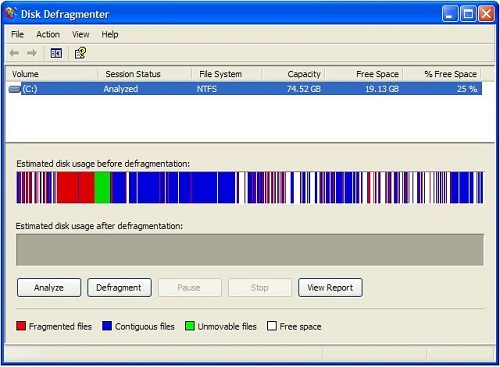
Что же касается проверки на ошибки, то они могут возникать в любом случае, особенно если на диске находится операционная система. При этом желательно поставить галочку рядом с параметром «Автоматически исправлять системные ошибки», поскольку в ином случае ошибки не будут исправляться. Это тоже важная операция, которую необходимо проводить время от времени.
Что бы запустить оба процесса (проводить их надо по отдельности в разное время), просто наведите курсор мыши на нужный диск, нажмите на правую кнопку и выберите раздел «Свойства», вкладка «Сервис».
Отключаем визуальные эффекты в Windows 7
Для Windows 7 характерно наличие визуальных эффектов, которые действительно могут оказывать негативное воздействия на работу систему. В принципе, если у вас достаточно мощное железо, то никакие эффекты можете не отключать, потому как «семерка» смотрится весьма красиво за счет них. Тем не менее, в некоторых случаях к этому действию стоит обязательно прибегнуть.
Итак, заходим в «Пуск» — «Панель управления» — «Счетчики и средства производительности». В левой части окна увидите ссылку «Настройка визуальных эффектов», нажимаете на нее.
Появится небольшое окошко с выбором всевозможных эффектов. Все, что от вас требуется, это снять галочку с ненужных для вас эффектов. После этого нажмите ОК. Вот, собственно, и все.
Я рассказал о наиболее популярных средствах для ускорения работы ПК. Если у вас есть идеи по данному вопросу, обязательно сообщите нам о них с помощью комментариев.
Комментарии к записи “ Как ускорить работу компьютера? ”
- ФОМа24 августа 2014 в 11:42 я знаю намного более классный способ — покупка нового системного блока. помогает на отлично))
Источник: fulltienich.com